问题:如何关闭迅雷极速版的自动升级功能?简要说明:迅雷极速版是一款实用的下载工具,但有时用户可能会希望保留当前版本。引导阅读:继续阅读 php小编小新提供的详细指南,了解关闭迅雷极速版自动升级的简单步骤。通过以下设置,用户可以防止应用程序自动更新到最新版本,从而保持所需的稳定性和定制体验。
1、点击开始找到启动迅雷极速版。

2、右击更多点击打开文件位置。
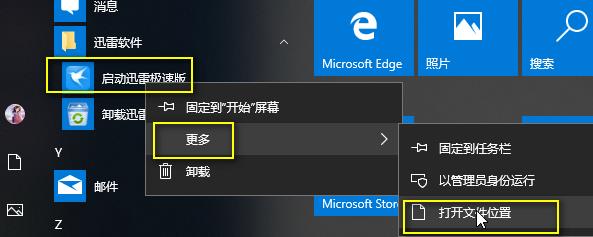
3、右击选择打开文件所在的位置。
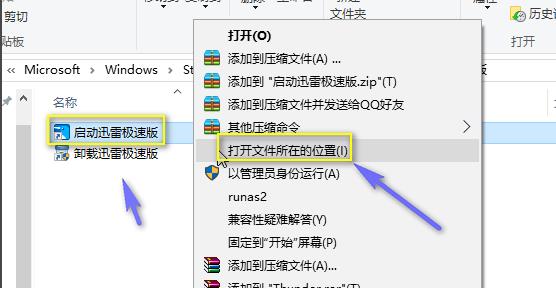
4、点击进入上一级thunder文件夹。
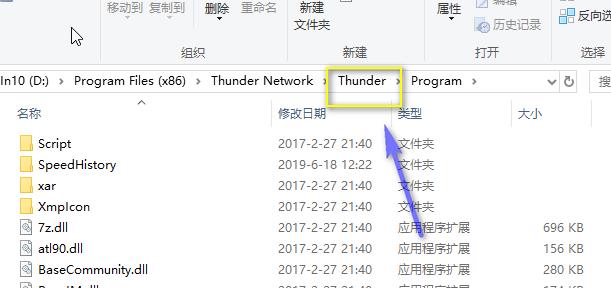
5、点击data。

6、找到thunderpush文件夹将其删除。
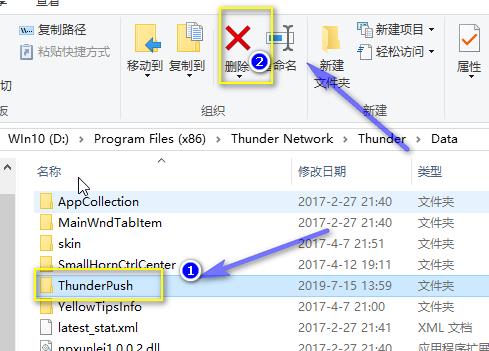
7、然后在空白处,鼠标右击新建文件夹并将其命名为thunderpush。

8、右击该文件夹,点击属性。

9、点击安全选择只读。

10、点击编辑。
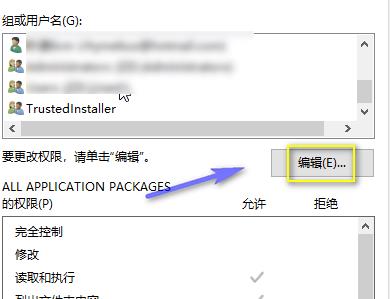
11、权限全部勾选拒绝点击应用即可。

以上是迅雷极速版强制升级怎么关闭 迅雷极速版不升级设置方法的详细内容。更多信息请关注PHP中文网其他相关文章!




